Задать вопрос
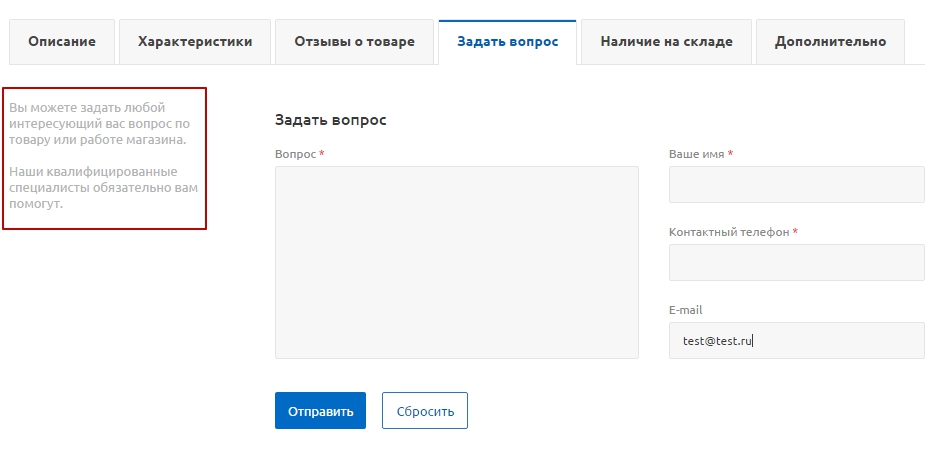
Для этого нажмите на всплывающую кнопку «Редактировать Задать вопрос как html».
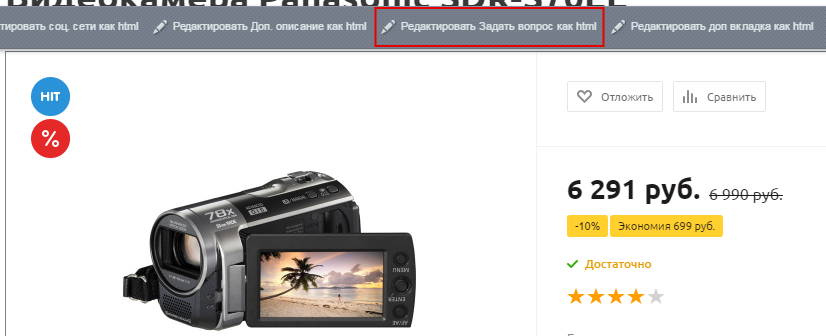
Так как на вкладке «Задать вопрос» находится соответствующая форма, для ее редактирования вам необходимо перейти в административном разделе в список форм Рабочий стол → Сервисы → Веб-формы → Настройка форм.
Далее нужно выбрать форму и войти в режим ее редактирования.
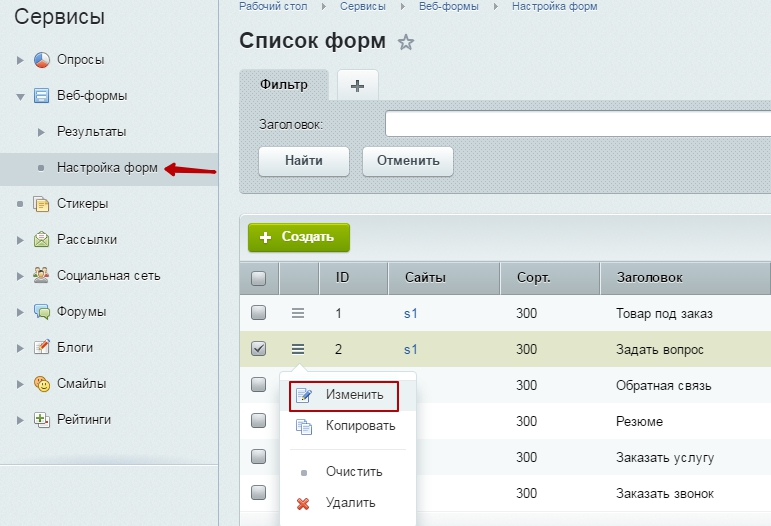
На экране «Параметры формы» вы можете установить основные настройки для формы: свойства, описание, шаблоны, доступы и т.д.
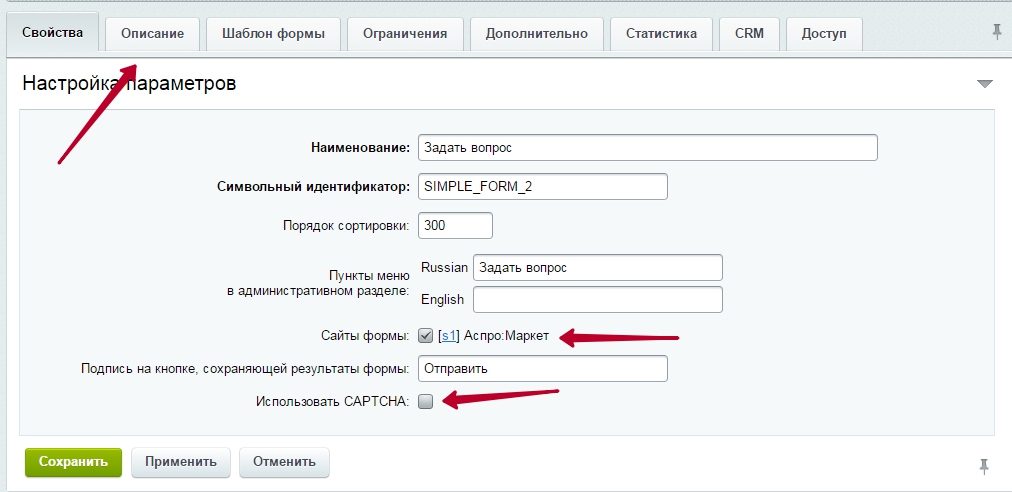
Вы можете настроить здесь список почтовых шаблонов, добавить на форму каптчу и описание, которое отображается под заголовком формы, изменить надпись на кнопке отправки формы.
На экране «Вопросы» вы можете настроить список полей для заполнения на форме.
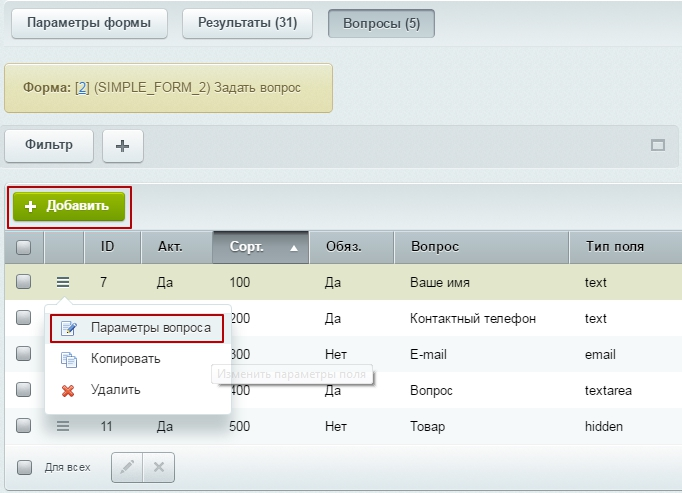
Здесь можно добавить новые поля или отредактировать свойства уже созданных.
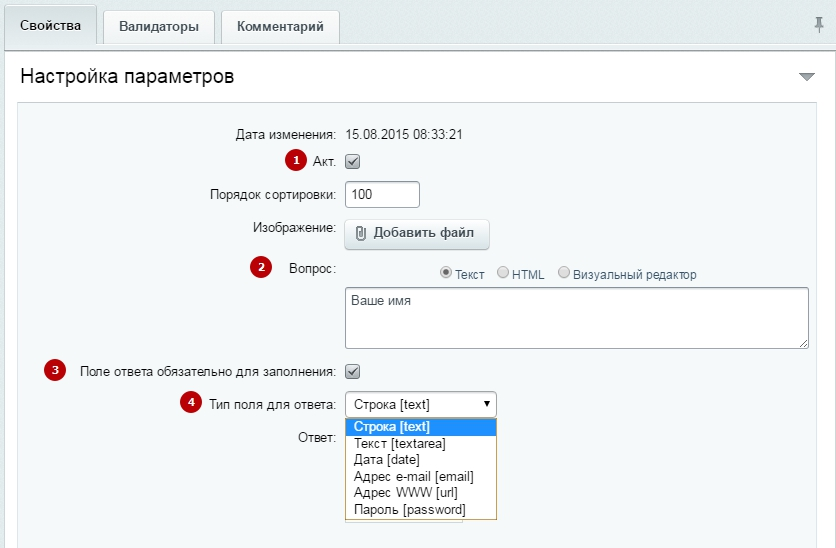
Краткий список основных свойств для заполняемого поля на форме:
- Акт. (1) — активность на сайте. Если параметр отмечен, поле будет показываться в форме
- Вопрос: (2) — заголовок поля
- Поле ответа обязательно для заполнения (3) — если параметр отмечен, то без заполнения данного поля форма не будет отправлена и у пользователя появится сообщение об этом
- Тип для ответа (4) — задает тип для поля ввода. Это может быть строка, многострочное поле, дата, адрес e-mail, адрес какого-либо сайта или пароль.
Так же на вкладке «Валидация» можно задать параметры валидации — проверки правильности заполнения поля.
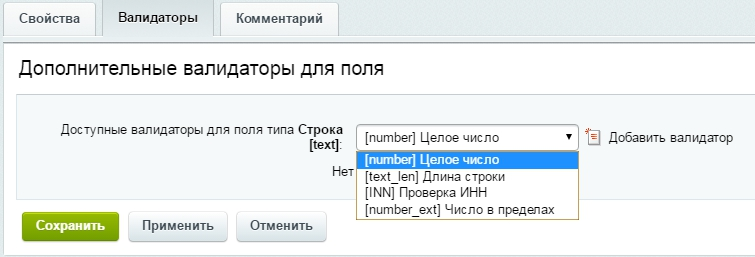
Подробнее о работе с формами читайте в соответствующей главе.
